L'intégration de Google Analytics dans votre application mobile peut transformer votre compréhension du comportement des utilisateurs. Cet outil d'analyse vous donne accès à des données précieuses sur la façon dont les personnes interagissent avec votre application, ce qui vous aide à prendre des décisions basées sur des informations concrètes. Commençons par examiner les premières étapes nécessaires pour mettre en place cette solution d'analyse.
Configuration initiale de Google Analytics pour applications mobiles
La mise en place de Google Analytics pour votre application mobile commence par la création d'un compte et la sélection du type approprié de propriété. Cette étape fondamentale établit la base de votre infrastructure d'analyse de données et vous donne accès aux outils nécessaires pour suivre les actions des utilisateurs.
Création d'un compte et d'une propriété mobile dans Google Analytics
Pour commencer l'intégration de Google Analytics dans votre application, vous devez d'abord vous rendre sur analytics.google.com et créer un compte associé à votre entreprise. Après avoir établi votre compte, vous devrez créer une propriété spécifique pour votre application mobile. Lors de cette étape, vous serez invité à fournir des informations comme le nom de votre application, le fuseau horaire applicable et la devise que vous souhaitez utiliser pour les rapports. Le système vous demandera aussi des détails sur votre secteur d'activité et la taille de votre organisation. Une fois la propriété créée, vous obtiendrez un identifiant de suivi unique qui sera utilisé pour lier votre application à Google Analytics.
Installation des SDK requis pour iOS et Android
Après avoir configuré votre compte et votre propriété, l'étape suivante consiste à installer les SDK (Software Development Kit) nécessaires dans votre application. Pour les applications Android, vous devrez utiliser le SDK Firebase Analytics. Ce processus implique d'ajouter Firebase à votre projet Android, d'inscrire votre application sur la console Firebase, puis d'intégrer le fichier google-services.json dans votre projet. Vous devrez aussi ajouter les dépendances Firebase dans votre fichier build.gradle et initialiser une instance de FirebaseAnalytics dans l'activité principale de votre application. Pour les applications iOS, le processus est similaire : vous inscrivez votre application sur la console Firebase, téléchargez le fichier GoogleService-Info.plist, l'ajoutez à votre projet Xcode, et installez les dépendances nécessaires via CocoaPods. L'initialisation de Firebase se fait dans le fichier AppDelegate.swift de votre application.
Mise en place du suivi des événements et des écrans
La mise en place d'un système de suivi précis dans une application mobile via Google Analytics représente une étape fondamentale pour comprendre le comportement des utilisateurs. Cette fonctionnalité permet aux développeurs d'accéder à des informations détaillées sur l'utilisation de leur application, facilitant ainsi l'identification des points d'amélioration. Pour une intégration réussie, il convient de bien paramétrer le suivi des événements et des écrans à travers le SDK Firebase.
Définition des événements personnalisés pour suivre les interactions utilisateurs
Les événements personnalisés sont des actions spécifiques que vous souhaitez surveiller au sein de votre application mobile. Pour les implémenter, utilisez la méthode logEvent() fournie par le SDK Firebase. Par exemple, pour Android, vous pouvez tracer un achat avec :
mFirebaseAnalytics.logEvent(FirebaseAnalytics.Event.PURCHASE, purchaseParams);
Pour iOS, le code équivalent serait :
Analytics.logEvent(AnalyticsEventPurchase, parameters: purchaseParams)
Chaque événement peut contenir jusqu'à 25 paramètres, ce qui vous donne la flexibilité de collecter des données très précises. Lors de la création d'événements personnalisés, choisissez des noms descriptifs et cohérents pour faciliter l'analyse ultérieure. Les catégories courantes d'événements incluent les actions dans l'application (clics sur des boutons, recherches), les transactions (achats, ajouts au panier) et les étapes de navigation. N'oubliez pas que, conformément au RGPD, vous devez obtenir le consentement explicite des utilisateurs avant de collecter ces données et anonymiser les informations personnelles.
Implémentation du tracking des vues d'écrans pour analyser le parcours utilisateur
Le suivi des vues d'écrans est un élément clé pour comprendre le parcours de vos utilisateurs à travers votre application. Pour l'activer, utilisez la méthode setCurrentScreen() du SDK Firebase. Pour Android, l'implémentation se fait ainsi :
mFirebaseAnalytics.setCurrentScreen(this, "HomeScreen", null);
Pour iOS :
Analytics.logEvent(AnalyticsEventScreenView, parameters: [AnalyticsParameterScreenName: "HomeScreen"])
Cette fonctionnalité vous permet de suivre quels écrans sont les plus visités, combien de temps les utilisateurs y restent, et comment ils naviguent entre eux. Un bon tracking d'écrans révèle les chemins privilégiés par vos utilisateurs et où ils abandonnent votre application. Pour une analyse plus précise, nommez vos écrans de manière claire et standardisée. Certains écrans clés à suivre incluent l'écran d'accueil, les pages de produits, les formulaires d'inscription et les écrans de paiement. N'oubliez pas que par défaut, les données sont transmises par paquets toutes les 30 minutes sur Android et toutes les 2 minutes sur iOS, mais vous pouvez ajuster ces intervalles selon vos besoins d'analyse.
Optimisation des performances et respect de la vie privée
L'intégration de Google Analytics dans une application mobile vous donne accès à des données précieuses sur le comportement des utilisateurs. Néanmoins, cette implémentation peut influencer les performances de votre application et soulève des questions importantes concernant la protection des données personnelles. Pour une utilisation réussie, il faut trouver un équilibre entre la collecte de données analytiques et le maintien d'une expérience utilisateur fluide, tout en respectant les cadres légaux en vigueur.
Réduction de l'impact sur les performances de l'application mobile
L'ajout du SDK Firebase pour Google Analytics dans votre application mobile peut augmenter la taille de votre application et consommer des ressources système. Pour minimiser ces effets, plusieurs techniques peuvent être mises en place. D'abord, configurez la transmission des données par lots : les données sont envoyées par défaut toutes les 30 minutes sur Android et toutes les 2 minutes sur iOS, ce qui limite l'utilisation du réseau. Vous pouvez ajuster ces paramètres selon les besoins de votre application.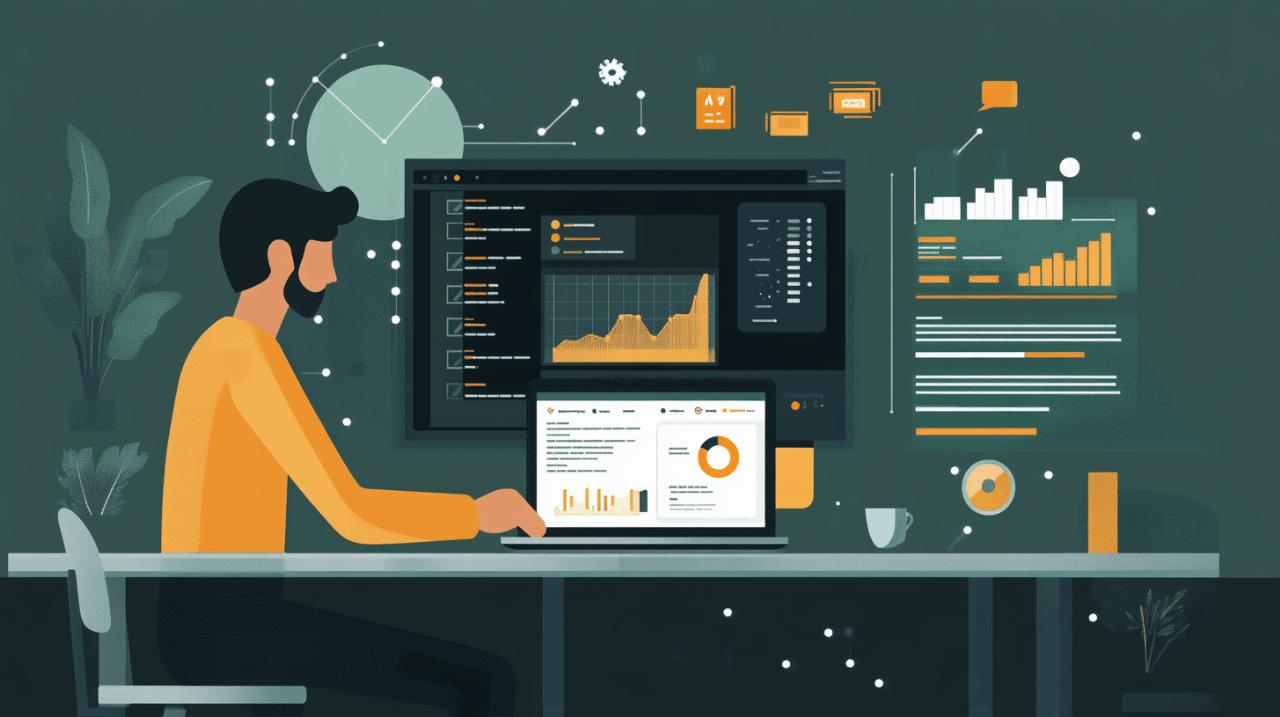
Une autre méthode consiste à sélectionner judicieusement les événements à suivre. Au lieu de tout tracer, identifiez les KPI véritablement pertinents pour votre analyse. Limitez-vous aux écrans et interactions principales – cette approche ciblée réduit la charge analytique. Par ailleurs, évitez de déclencher des événements dans les sections critiques de votre code où la fluidité est primordiale, comme lors des animations ou durant le chargement initial.
Pour les applications Android, placez correctement le fichier google-services.json dans le dossier 'app' et assurez-vous que les dépendances Firebase sont bien configurées dans votre fichier build.gradle. Pour iOS, intégrez proprement le fichier GoogleService-Info.plist et utilisez CocoaPods pour gérer les dépendances. Une configuration incorrecte peut entraîner des ralentissements ou des crashs.
Conformité aux réglementations sur la protection des données (RGPD, CCPA)
L'utilisation de Google Analytics dans votre application mobile vous soumet à diverses réglementations sur la protection des données, notamment le Règlement Général sur la Protection des Données (RGPD) en Europe et le California Consumer Privacy Act (CCPA) aux États-Unis. Pour assurer la conformité, vous devez mettre en place plusieurs mesures.
Avant toute collecte de données, obtenez le consentement explicite des utilisateurs. Intégrez un système de gestion du consentement dans votre application qui explique clairement quelles données sont collectées et comment elles seront utilisées. Cette interface doit permettre aux utilisateurs d'accepter ou de refuser la collecte avant qu'elle ne débute. Activez les options d'anonymisation des données personnelles disponibles dans Google Analytics pour réduire les risques.
Informez les utilisateurs sur la durée de conservation de leurs données. Selon la documentation, Google conserve les données pendant 35 jours après une demande de suppression, et les sauvegardes pendant 84 jours. Votre politique de confidentialité doit mentionner ces délais et expliquer la procédure pour demander la suppression des données.
Pour les utilisateurs situés dans les zones concernées par le RGPD, vous devez aussi fournir un moyen facile d'exercer leurs droits d'accès, de rectification et d'effacement. Implémentez un mécanisme permettant aux utilisateurs de demander une copie de leurs données ou leur suppression, et assurez-vous que votre système peut répondre à ces demandes dans les délais légaux prévus.

